Trim lyden din på TikTok – 3 metoder for å få ønsket lyd
For å lage en viral TikTok-video, må du sørge for at lyden samsvarer nøyaktig med videoen. Hvordan trimme lyden på TikTok? Å beskjære musikken din er en funksjon tilgjengelig på TikTok, som lar deg forbedre den generelle videoutgangen din, ved å fjerne unødvendige lyder eller ved å justere musikken slik at den passer i videoen.
Imidlertid er det noen ganger forvirrende og vanskelig å forstå, spesielt for nybegynnere, fordi kontrollene er annerledes og ukjente. Det er derfor vi er her for å lære deg hvordan trim lyd på TikTok. Vi vil gi deg de enkle trinnene for å kutte unødvendige deler av lyden, for å gjøre videoen din mer tiltalende. Sørg for å lese alle delene av artikkelen for å forstå konseptet fullt ut.
Guideliste
Standardmetoden for å trimme en lyd på TikTok Hvordan trimme en lyd for TikTok på Windows og Mac Hvordan kutte den ønskede lyden for TikTok Online Vanlige spørsmål om Trim a Sound på TikTok SlideshowStandardmetoden for å trimme en lyd på TikTok
TikTok har sine innebygde redigeringsverktøy, ett av disse er trimfunksjonen som lar brukerne kutte unødvendige deler av lyden de bruker. Det er virkelig en god idé å ha denne typen funksjoner, og for å optimalisere denne, må du kjenne til standardmetoden for å trimme TikTok-lyd på denne appen. Og gitt nedenfor er trinnene.
Trinn 1.Åpne TikTok-applikasjonen på smarttelefonen og klikk på "Legg til"-knappen nederst på skjermen. Den lar deg ta opp eller laste opp videoen din.
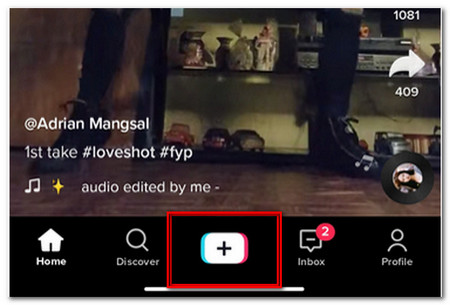
Steg 2.Trykk på "Last opp"-knappen for å laste opp de ønskede video- eller lydfilene fra fotogalleriet ditt på Android-telefonen eller bilder av iPhone.
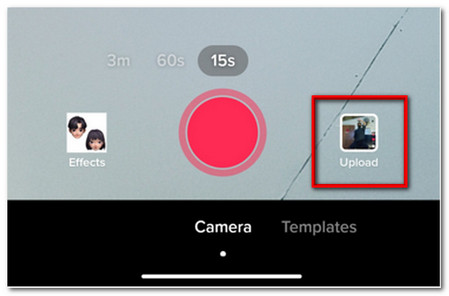
Trinn 3.Blant videoene fra galleriet ditt velger du videoen du vil laste opp. Du kan også velge flere videoer samtidig, så lenge de bare er sekunder lange. Trykk deretter på "Neste"-knappen.
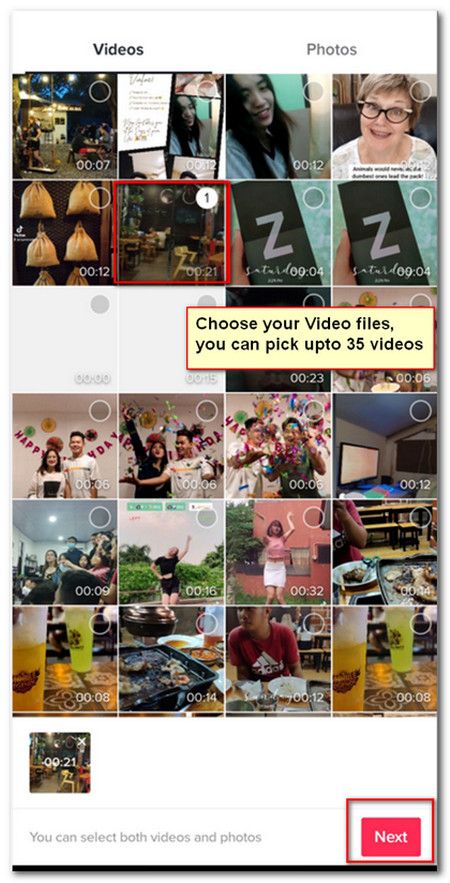
Trinn 4.Trykk på "Legg til lyd"-knappen og videoen din vil nå være klar til å bli redigert og lastet opp. Den har imidlertid ikke en bakgrunnslyd. Ved å trykke på alternativet "Legg til lyd", kan du velge ønsket lyd.
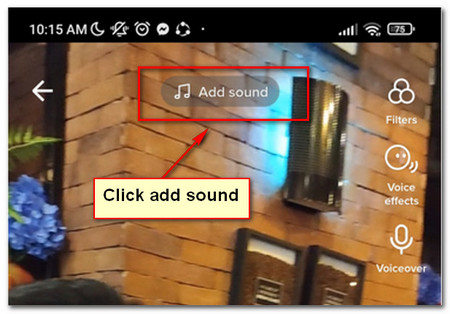
Trinn 5.Etter det kan du finne populære TikTok-sanger å velge fra. Du kan også søke etter musikk ved å trykke på "Mer"-alternativet. Når du har valgt ønsket lydfil, trykker du på sakseikonet for å trimme TikTok-lyden.
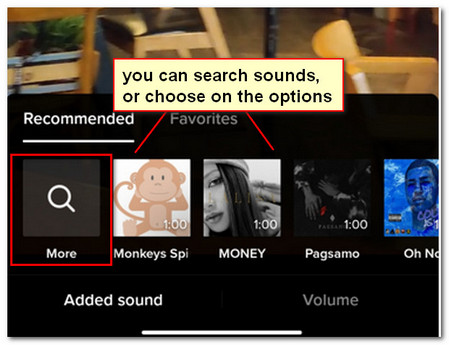
Trinn 6.Du kan dra for å justere lyden. Velg hvor du vil starte musikken ved å dra lydbølgen til venstre og høyre. Når du er ferdig med å trimme lyden, kan du legge til ekstra TikTok-effekter på videoen din før du legger ut.
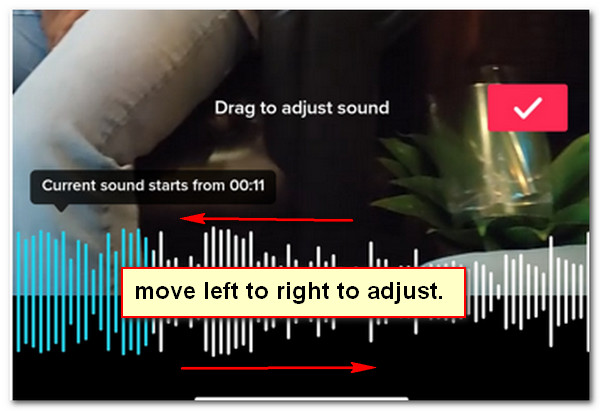
Videre lesning
Hvordan trimme en lyd for TikTok på Windows og Mac
Hvis det er vanskelig å trimme ønsket TikTok-lyd på smarttelefonen, kan du overføre lydfilen til datamaskinen din og få ønsket TikTok-lyd, eller til og med synkronisere lyden med TikTok-video. AnyRec Video Converter er alt-i-ett video-/lydtrimmeren, som lar deg kutte ut ønsket videodel, bruke lydfiltre, kombinere forskjellige klipp og mer. Bare lær mer om hvordan du trimmer TikTok-lyden på Windows og Mac som nedenfor.
- 1. Trim TikTok-lyden med startpunktet og endepunktet nøyaktig slik du ønsker.
- 2. Bruk spesielle lydeffekter, for eksempel fade-in, fade-out, og kombiner med andre lydfiler.
- 3. Kombiner de forskjellige lydklippene fra TikTok for å gå sammen med videoene dine synkront.
- 4. Konverter videoene eller lydfilene til ønsket lydkodek/samplingshastighet, bithastighet osv.
Sikker nedlasting
Sikker nedlasting
Trinn 1.Åpne Video Converter på datamaskinen etter installasjonen. Gå til "ToolBox"-delen og klikk på "Video Trimmer"-knappen. Når du klikker på funksjonen, er alt du trenger å gjøre å laste opp TikTok-videoen eller TikTok-lydfilen du vil trimme fra datamaskinen din.

Steg 2.Etter å ha lagt til filen du vil trimme, vil systemet lede deg til redigeringsverktøyene til applikasjonen. Naviger trimmeren ved å skyve den til venstre og høyre for å velge delen av videoen for å trimme TikTok-lyden. Mens delen uten trimmer vil kuttes av.

Trinn 3.Klikk på "Legg til segmenter"-knappen for å legge til flere TikTok-lydfiler. Klipp disse filene i forskjellige små porsjoner, eller delen du vil legge til utdataene. Du kan lagre den trimmede video- eller lydfilen på datamaskinen.
Trinn 4.Hvis du vil lagre den trimmede videoen som et lydformat, kan du gå til Converter-menyen og importere den trimmede videoen til programmet igjen. Klikk på "Konverter alle til"-knappen øverst til høyre. Velg ønsket lydformat. Her kan du konvertere en video til iPhone ringetone.

Sikker nedlasting
Sikker nedlasting
Hvordan kutte den ønskede lyden for TikTok Online
Vet du at det finnes en MP3-kutter på nett? Et veldig nyttig verktøy som lar deg trimme lyden i noen få trinn. I tillegg krever det ikke at du laster ned og installerer noen filer. Så, ikke bekymre deg mer hvis du har det travelt fordi "Audio Trimmer" fikk ryggen din. Her er trinnene for hvordan du trimmer TikTok-lyden ved å bruke dette.
Trinn 1.Gå til nettleseren din og skriv inn audiotrimmer. Når du klikker, vil den lede deg til nettstedet. Klikk på "Velg fil"-knappen og velg ønsket TikTok-lyd i mappen du vil trimme.
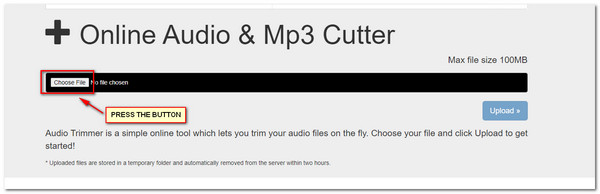
Steg 2.Når du har lastet opp de ønskede filene, vil den begynne å spille automatisk. Velg ønsket TikTok-lyddel som skal trimmes, ved å justere pilene på begge sider av skjermen. Lyden på den grønne delen vil bli lagret. Klikk deretter på "Beskjær"-knappen.
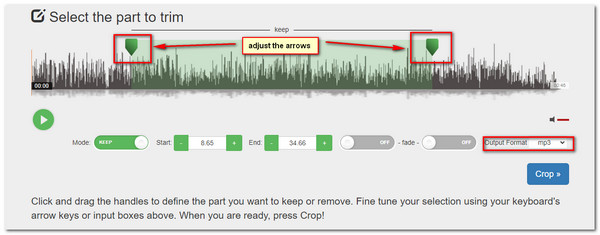
Trinn 3.Når du får den ønskede delen av lydfilen, ikke glem å laste ned filen og lagre den på datamaskinen eller smarttelefonen.
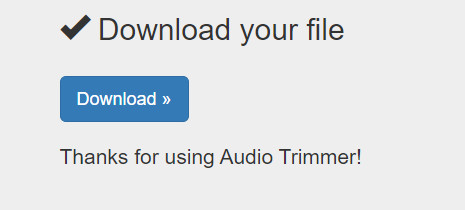
Videre lesning
Vanlige spørsmål om Trim a Sound på TikTok Slideshow
-
Er det mulig å legge til en voiceover som TikTok-lyden?
Ja det kan du. Når du har lastet opp ønsket video, hopper du over "Lyd"-knappen og trykker i stedet på "Neste"-knappen. Klikk på "Voiceover"-knappen og trykk på "Record"-knappen og start opptaket. Etter det, trykk på "Lagre"-knappen til lag din egen lyd på TikTok.
-
Hvorfor kan jeg ikke trimme musikkfilen på TikTok?
TikTok bruker ganske sofistikerte og forskjellige algoritmer. Det er umulig å trimme lydfiler på TikTok for opptaksfiler med mer enn 60 sekunders video, eller et TikTok-videoklipp som allerede er 15 sekunder langt.
-
Hva er viktig for å trimme TikTok-lyden?
Sørg for at du har den originale filen av god kvalitet. Når du trenger å trimme TikTok-lyden for å ha et spesielt filter, for eksempel fade-in, voiceover og flere andre, bør du velge den profesjonelle lydredigereren og konverteren i stedet.
Konklusjon
Der har du det! De forskjellige måtene å trimme lyd på TikTok, bruken av AnyRec Video Converter, og den brukervennlige online MP3-kutteren, lydtrimmeren. Bruk disse programmene når som helst og hvor som helst. Gjør deg klar til å lage videoer og laste dem opp på TikTok. Hvis du har flere spørsmål som du ønsker å få svar på, ikke vær sjenert for å legge igjen dem i kommentarfeltet nedenfor. Også dine tanker og anmeldelser om retningslinjene settes pris på. Takk for at du ble til slutten.
Sikker nedlasting
Sikker nedlasting
 10+ beste TikTok-filtre og effekter
10+ beste TikTok-filtre og effekter